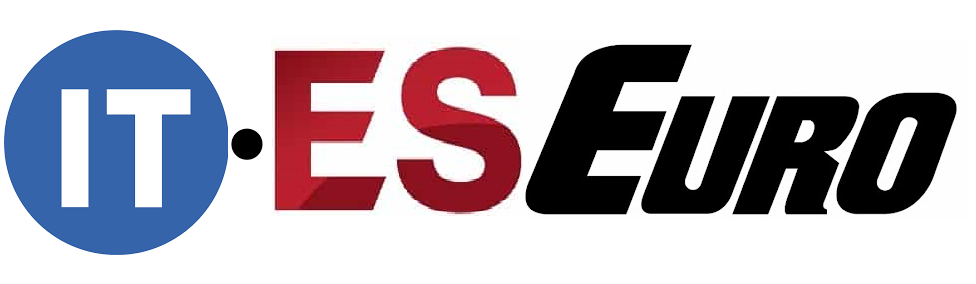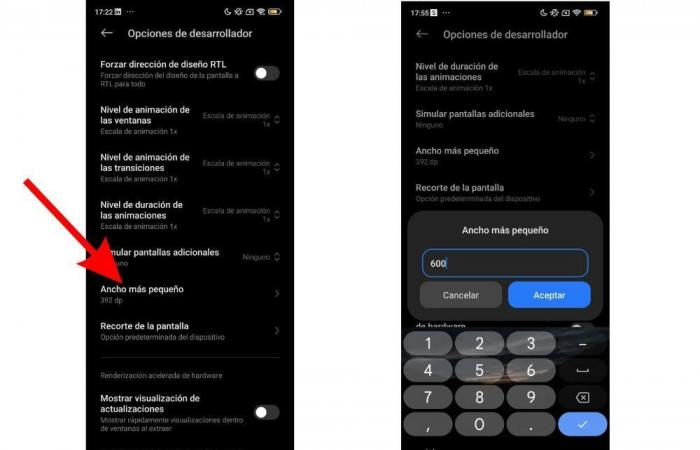Gli sviluppatori di Meta molto tempo fa hanno creato una funzionalità per l’accesso WhatsApp dal computer o dal tablet e che ciò non porrebbe alcun problema per la versione mobile. Molti utenti però lamentano di non riuscire ancora ad accedere all’app su due smartphone contemporaneamente. Per fortuna esiste un trucco che permette di farlo e che quasi nessuno conosce. Oggi ve lo sveliamo.
IL applicazione di messaggistica istantanea Il più utilizzato al mondo è WhatsApp, con più di 2.000 milioni di utenti attivi al mese. Questo numero di utenti Internet attivi è molto superiore a Telegram, che è secondo con 400 milioni.
Servizio Marco Zuckerberg Mantiene miliardi di persone in contatto con i propri contatti attraverso vari canali. Il cellulare, il tablet, il computer… Ma, senza dubbio, il dispositivo su cui si utilizza WhatsApp di più è il telefono. Per questo non tutti capiscono perché la piattaforma permette di avere più dispositivi collegati all’account, ma non ne permette l’utilizzo su due smartphone contemporaneamente.
Quando accediamo a WhatsApp su un nuovo cellulare, l’app ci obbliga a disconnetterci dal telefono su cui era prima. Inoltre, le conversazioni vengono completamente cancellate e dobbiamo ricorrere a copie di backup. Se invece vogliamo accedere da un computer o da un tablet, basterà scansionare un codice QR senza problemi.
C’è un modo per farlo utilizzare lo stesso account WhatsApp su due telefoni contemporaneamente. Nessun trucco sciatto per utilizzare WhatsApp Web dall’app del browser. Avrai solo bisogno che almeno uno degli smartphone sia Android e induca temporaneamente il sistema operativo a pensare che sia un tablet.
Come trasformare il tuo cellulare Android in un tablet
A seconda del telefono che possiedi, la funzione di cui ti parleremo si troverà in un posto o nell’altro. Tuttavia, tutti i modelli con livello di personalizzazione Android dispongono dello strumento di cui ti parleremo.
La funzionalità in questione modifica il larghezza dello schermo. Cioè, cambia il modo in cui vediamo il contenuto. Si tratta però di qualcosa che dovremo utilizzare temporaneamente e, in seguito, potremo ripristinare la larghezza dello schermo predefinita senza grandi complicazioni.
Esistono diversi modi per modificare la larghezza dello schermo di uno smartphone con il sistema operativo Google. Ad esempio, uno dei percorsi è questo:
- Vai all’applicazione delle impostazioni del tuo cellulare Android.
- Entra nella sezione A proposito del telefono o Informazioni sul telefono.
- Fare clic su Informazioni sul software.
- Tocca l’opzione più volte Numero di costruzioneN.
- Sullo schermo apparirà un messaggio che ti informa che le opzioni sviluppatore sono state attivate. Una funzione di impostazione che non è sempre abilitata di serie.
- Ritorna all’interfaccia principale delle impostazioni mobili e cerca Opzioni sviluppatore.
- All’interno troverai un’azione che ti permette di modificare il file larghezza più piccola dallo schermo. È importante memorizzare il numero che appare (o, in mancanza, fare uno screenshot).
- Modificare la larghezza minima in 600 dpi e fare clic su Accetta. Vedrai che lo schermo cambia dimensioni, come se fosse un tablet.
- Installa WhatsApp dal Google Play Store con quella configurazione
- Infine, devi scansiona il codice QR con l’iPhone o Android principale a cui hai effettuato l’accesso con il tuo numero di telefono. Questo processo è lo stesso di quando colleghi l’app desktop o la versione Web di WhatsApp.
- Fatto ciò, puoi tornare alla larghezza più piccola dello schermo come prima. La sessione di WhatsApp non verrà chiusa, ma continuerai a usufruire di una tipica interfaccia mobile e non di un tablet.
Non avrai sempre bisogno di seguire questo lungo processo per accedere alle Opzioni sviluppatore. A volte questa sezione è visibile senza che sia necessario apportare modifiche. Ad esempio, negli smartphone Xiaomi, con il livello di personalizzazione HyperOS, hanno questa funzione Altre impostazioni.